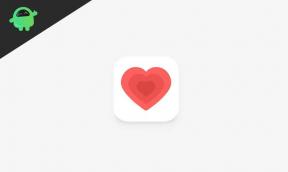Hoe AI-bestand naar PNG-bestandsformaat te converteren [gids]
Gemengde Berichten / / August 05, 2021
Als je een talent hebt voor logo-ontwerp of vectorafbeeldingen, dan moet je zeker hebben gehoord van Adobe Illustrator. Deze populaire tool wordt gebruikt om vectorafbeeldingen te maken die meestal de bestandsnaamextensie AI hebben. De afkorting is de korte vorm voor Adobe Illustraties Artwork. Normaal gesproken wordt het AI-bestand voor algemene weergave in PDF ingesloten om het compatibel te maken. De bestandsgrootte is uitzonderlijk hoog en biedt een verliesvrije output.
U denkt misschien dat er een manier is waarop we het AI-bestand naar een ander afbeeldingsformaat kunnen converteren. De kwestie van conversie rijst omdat de afbeelding in een algemeen bestandsformaat moet zijn. Misschien is het een situatie waarin een klant een logo-ontwerper heeft toegewezen voor wat werk. Vervolgens maakt de laatste enkele voorbeelden op Illustrator. Om het voorbeeld nu aan de klant te laten zien, moet de ontwerper het AI-bestand moeten converteren naar een bestandsvorm die vaak door een leek wordt gebruikt, terwijl de hoge kwaliteit van de afbeelding behouden blijft. Hier is de beste optie om het naar een PNG-indeling te converteren. In deze gids laat ik je zien hoe je het moet doen.
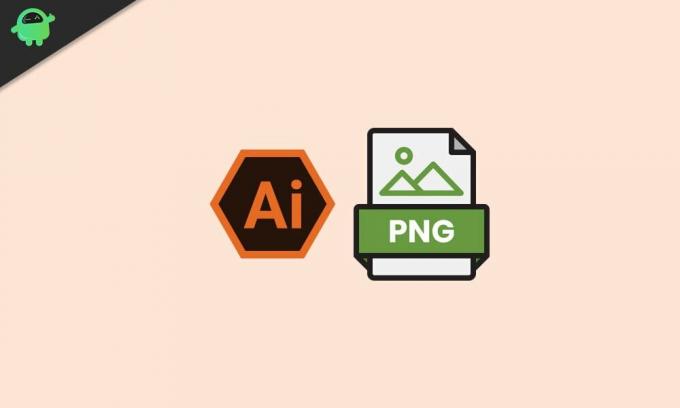
Los problemen op | Scratch Disk Error repareren in 2019 Photoshop CC
Hoe AI-bestand naar PNG-indeling te converteren?
Het proces om de AI-bestanden naar PNG te converteren, wordt het bestand exporteren genoemd. Om het bestand te kunnen exporteren, moet het Illustrator-programma op uw pc zijn geïnstalleerd.
- Ga naar het dossier in de menubalk en klik op om het vervolgkeuzemenu uit te breiden> Klik op Open of Open recent bestand het bestand met de extensie AI
- U kunt ook de snelkoppeling gebruiken Ctrl + O om uw bestand te openen
- Zodra het bestand is geopend, klikt u op het dossier > navigeer naar Exporteren, Klik erop
- Dan de Dialoogvenster Exporteren zal openen. Het heeft twee elementen. Bestandsnaam en Opslaan als type
- Voer een naam in voor uw bestand
- Klik op de Opslaan als type optie om een vervolgkeuzemenu te activeren dat bestaat uit verschillende bestandsindelingen waarnaar u uw AI-bestand kunt converteren.
- Selecteer in die lijst met bestandsindelingen PNG > klik Exporteren
- Dan een kleine PNG-opties dialoogvenster zal verschijnen
- Stel de achtergrond in op Transparant (geschikt voor logo's), Zwart of Wit
- Vervolgens stel hetresolutie En instellen Anti-aliasing naar Type geoptimaliseerd
Is er een andere manier om het bestandsformaat te wijzigen?
Ja, als u geen toegang heeft tot Adobe Illustrator, maar u heeft het bestand met AI-indeling, kunt u het nog steeds converteren naar PNG-indeling. Veel online portals zullen het AI-bestand gemakkelijk en gratis naar PNG-indeling converteren. Niet alleen PNg, u kunt het bestand ook wijzigen in een ander formaat zoals JPEG.
- Google voor converteer AI-bestand naar PNG online
- Ga voor een website die de conversie gratis uitvoert en die geen enkele vorm van gegevens vraagt, zoals e-mail of andere privégegevens
- Upload uw bestand en laat de portal uw bestand converteren
- Vervolgens wordt het PNG-bestand automatisch naar uw pc gedownload of moet u het handmatig downloaden.
Zo converteert u een bestand met de AI-extensie naar het PNG-formaat. Of u doet het officieel met behulp van het Adobe Illustrator-programma of gebruikt een website voor het converteren van online afbeeldingsbestanden. Beide manieren werken prima. Ik hoop dat deze gids informatief was.
Andere gidsen
- Wat is een vectorafbeelding en hoe u deze kunt maken op Windows 10
- Hoe PES-bestanden te openen op het Windows-besturingssysteem
Swayam is een professionele techblogger met een masterdiploma in computertoepassingen en heeft ook ervaring met Android-ontwikkeling. Hij is een fervent bewonderaar van Stock Android OS. Naast tech bloggen houdt hij van gamen, reizen en gitaar spelen / lesgeven.
![Hoe AI-bestand naar PNG-bestandsformaat te converteren [gids]](/uploads/acceptor/source/93/a9de3cd6-c029-40db-ae9a-5af22db16c6e_200x200__1_.png)